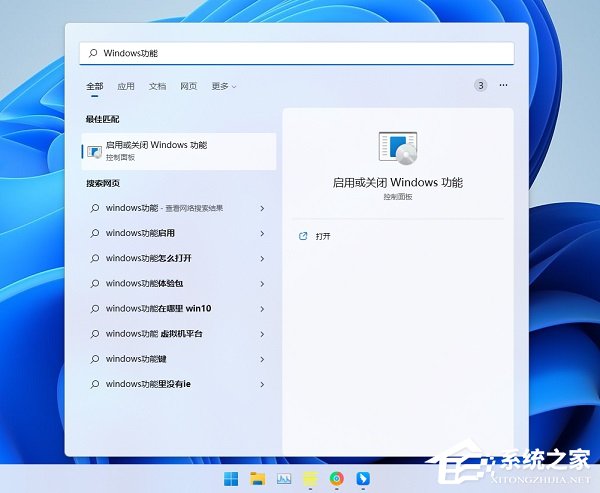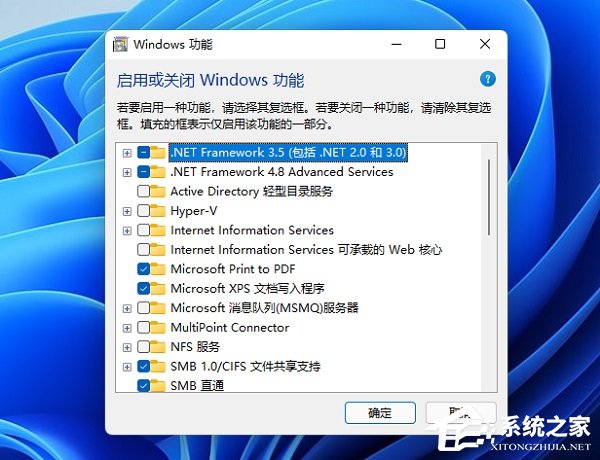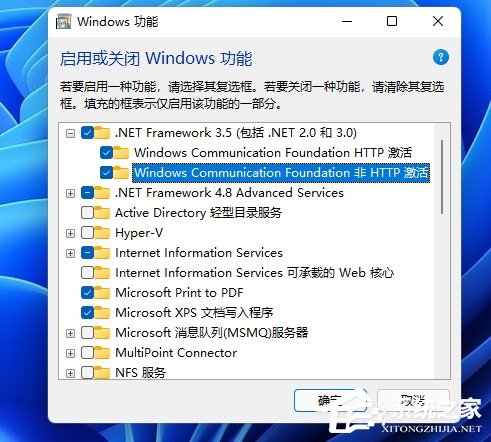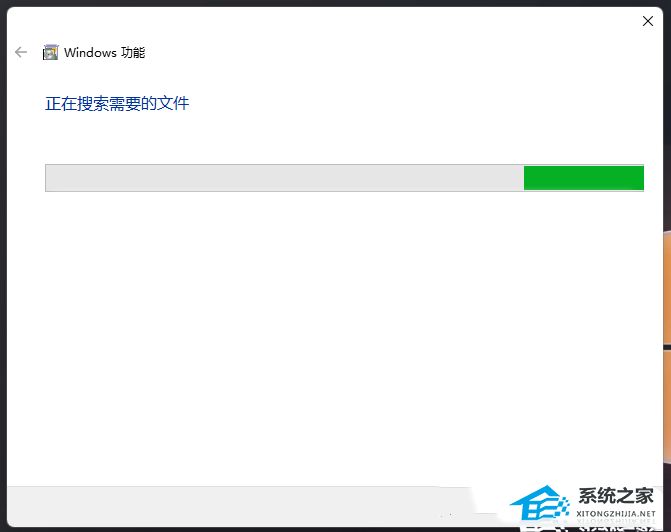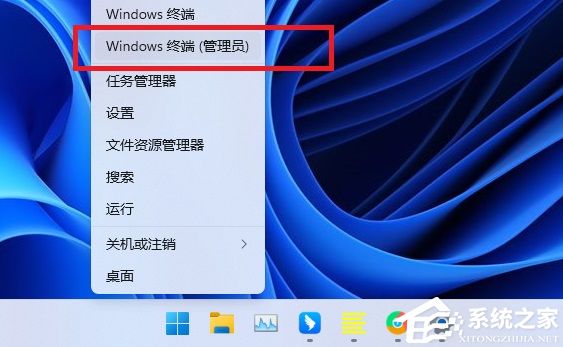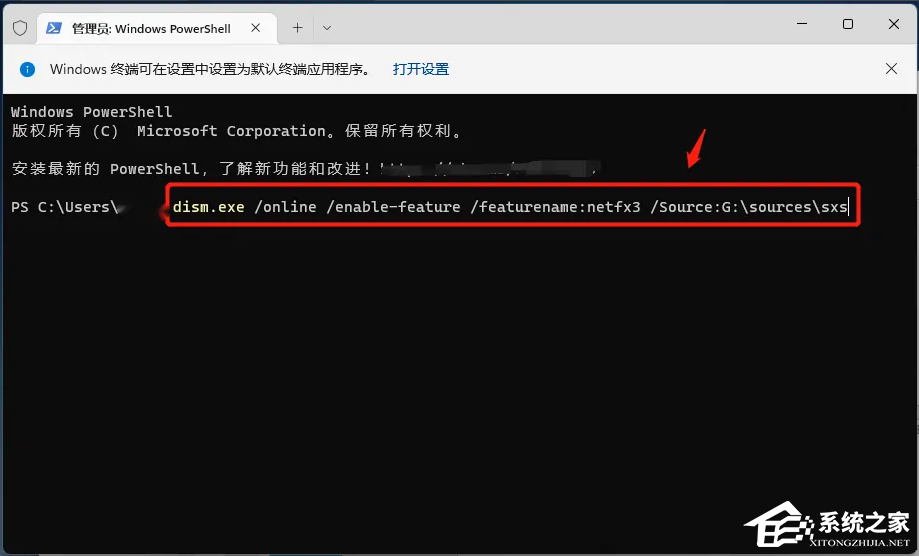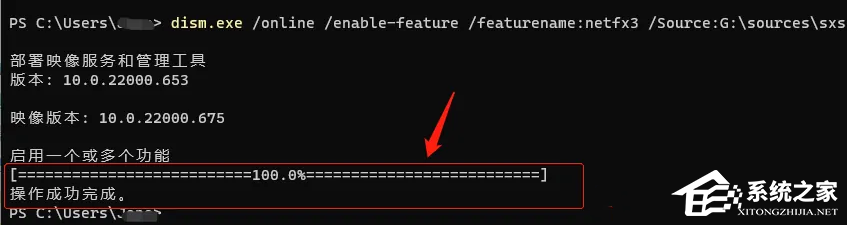Win11系统安装.NET Framework 3.5的两种方法
在Win11电脑上,要想让一些程序正常运行,就得先装上.NET Framework 3.5。不过,好多新手都不知道咋装,所以今天小编就给大家介绍两种在Win11里装上.NET Framework 3.5的简单方法。
Win11系统安装.NET Framework 3.5的两种方法:
方法一:
1. 点击【Windows开始图标】,在搜索框里输入【Windows功能】,选择打开。
2. 打开Windows功能窗口后就可以看到.NET Framework 3.5功能。
3. 点击选项前面的加号,出现了两个WCF选项,都勾选起来。
4. 最后点击确定,显示正在搜索需要的文件,只需要等待.NET Framework 3.5组件下载安装完即可。
方法二:
1. 将Win11的光盘镜像装载一下,记下盘符,如我这里的是G盘。
2. 右键点击任务栏上的【Windows开始徽标】,打开的右键菜单项中,选择【Windows 终端 (管理员)】。
3. 在Windows 终端 (管理员)里输入并按回车执行命令:dism.exe /online /enable-feature /featurename:netfx3 /Source:G:sourcessxs。
4. 稍等大概几分钟,安装进度到100%,命令提示操作已完成,则说明.NET Framework 3.5已安装成功。
以上就是系统之家小编为你带来的关于“Win11系统安装.NET Framework 3.5的两种方法”的全部内容了,希望可以解决你的问题,感谢您的阅读,更多精彩内容请关注系统之家官网。
热门教程
win11关闭windows defender安全中心的四种方法
2Win11如何关闭Defender?Windows11彻底关闭Defender的3种方法
3win10不显示视频缩略图的两种解决方法
4win10关闭许可证即将过期窗口的方法
5win11任务栏怎么显示网速?win11任务栏显示实时网速的方法
6win11怎么切换桌面?win11切换桌面的四种方法
7win11忘记pin无法开机的三种最简单办法
8安装NET3.5提示0x800f0950失败解决方法
9Win11移动热点不能用怎么办?移动热点不工作怎么办?
10Win11如何打开预览窗格?Win11显示预览窗格的方法
装机必备 更多+
重装教程
大家都在看